はじめに
Nutanix Guest Toolについて、Prism Centralからインストールを試してみました。
対象
Windows Server 2022 Datacenter Edition
また、Prism Centralのバージョンはpc.2024.3.1です。
前提
WIndowsの場合、Nutanix Guest Toolをインストールするために必要な条件は次の通りです。
- Microsot VSSを有効化していること(※1)。
- WinRMを有効化していること(※2)。
- powershellのバージョンが3.0以上であること(※3)。
- NutanixクラスターにVIPを設定していること。
- VMが1つ以上のIDE/SATA CD-ROMを持っていること。
- CVMに対してTCP2074が許可されていること。Guest VMがCVMと通信する時に使用します。
- VSS serviceを使用する場合はGuest VMに対してTCP23578が空いていること。
※1:https://tech.willserver.asia/2022/12/05/win-vss-setup/
※2:Ansibleを使用する場合にもWinRMを有効化する必要があります。こちらの記事に掲載されているコマンドを流し込むのが手っ取り早いです。
Windows Remote Management — Ansible Community Documentation
※3:次のコマンドでバージョンを確認することが可能です。
$PSVersionTable
手順
Prism CentralのVMダッシュボードから、対象のVMを選択後、Guest Tools > Install NGTを選択します。
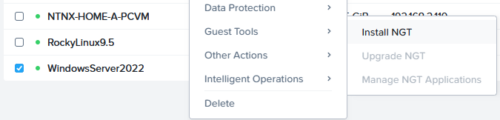
VSSとSSRの両方を有効化します。検証用途なので、インストール後にすぐに再起動します
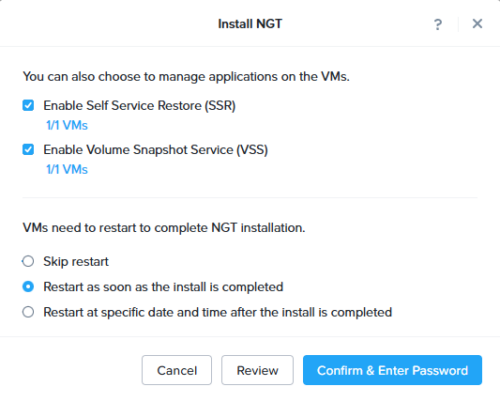
管理者権限を持つユーザー名とパスワードを入力します。
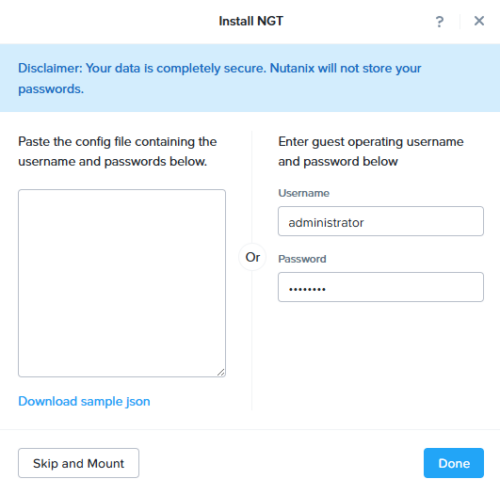
インストール中はVMの右側に円マークが表示されます。

しかし、失敗してしまいます。原因はわかりませんでした。
ただ、ISOファイルとしてマウントされているのでサーバではGuest Toolを確認することが可能です。
これをクリックします。
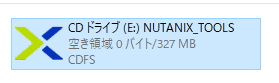
ライセンス条項に同意してinstallをクリックします。
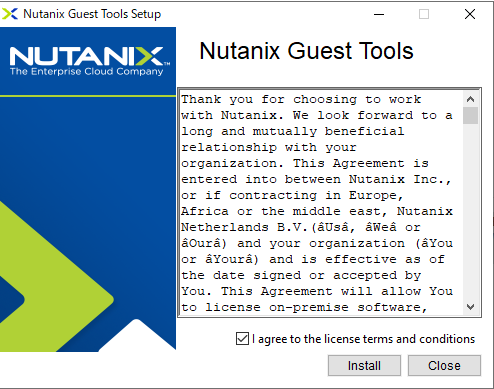
数分でインストールが完了します。
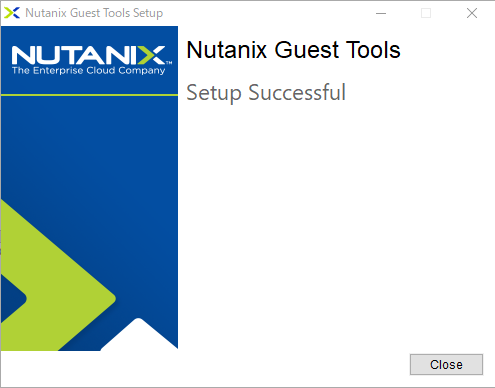
デスクトップにSelf Service Restore用のショートカットが作成されたことが確認できました。

Self Service Restoreの利用方法について
Softbank C&S 様のブログ記事が非常にわかりやすいです。こちらを見れば一目瞭然です。

Nutanix セルフサービスリストア ~Windowsでの利用方法紹介~|技術ブログ|C&S ENGINEER VOICE
C&S Engineer Voiceは、技術者向けの最新技術情報発信ポータルサイトです。Nutanix セルフサービスリストア ~Windowsでの利用方法紹介~です。

コメント